浩辰CAD看图王电脑版中登录云图账号,可同时在电脑和手机上对CAD图纸进行操作,电脑手机相互合作,效率更快,所以今天和大家分享一下浩辰CAD看图王电脑版如何打开云图账号中的CAD图纸。
浩辰CAD看图王电脑版云图中,不但可以实现:文件上传、文件分享、文件删除、新建文件夹等等,还可以对从手机上传到云图的图纸进行打开,查看,编辑等等。
打开浩辰CAD看图王电脑版之后,在起始页上就有一个【云图】开关,点击即可进入云图;同时在界面右上角也有一个账户登录入口,可以进入云图。如下图所示:
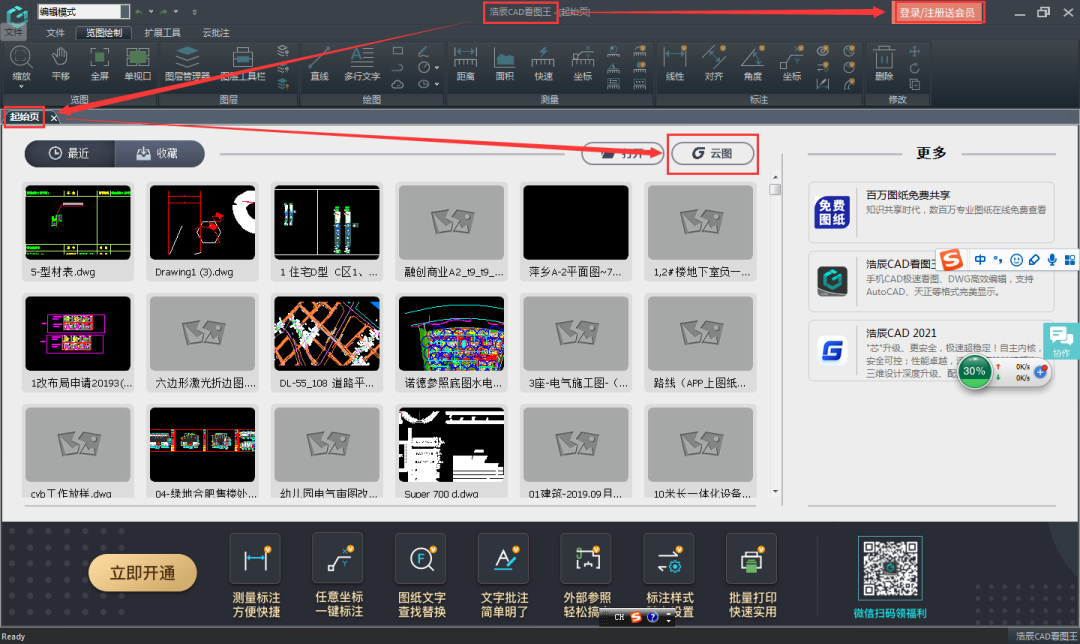
点击云图登录之后进入登录页面,在上面输入你的手机号或者邮箱地址以及密码就可以了。如下图所示:
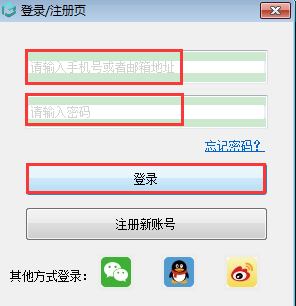
如果不想输入手机号或者邮箱地址,也可以用绑定了手机号或者邮箱地址的第三方程序登录,比如微信、QQ、微博进行登录。如下图所示:
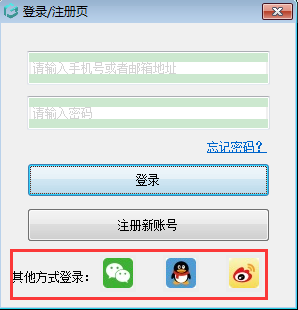
登录云图账号后,就进入了【我的云图】界面,这个时候我们在云图列表中可以看到我们之前从手机上传到云图的图纸,注意看图纸的状态,状态为绿色,代表该图纸已经经过同步,状态为黑色代表该图纸并未进行同步。
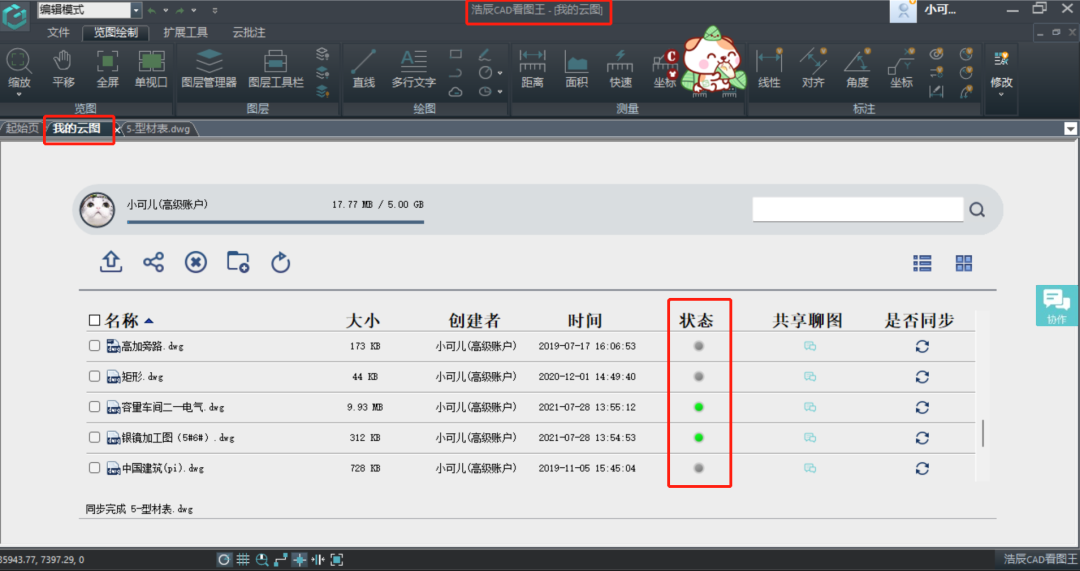
鼠标双击需要进行同步的图纸,或者点击图纸行所在的【是否同步】按钮,会调出是否同步对话框,点击【确定】即可对图纸进行同步,也就是将手机上传到云图的图纸同步到电脑上。
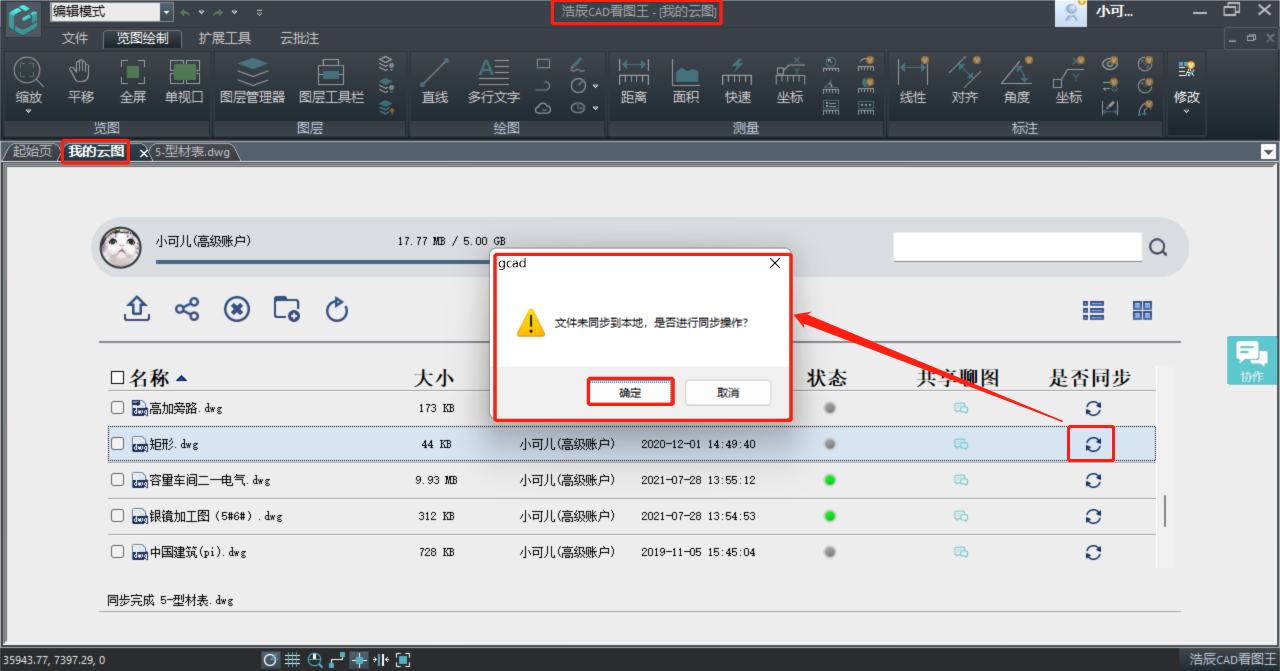
CAD图纸同步后,状态栏会变成绿色。如下图所示:
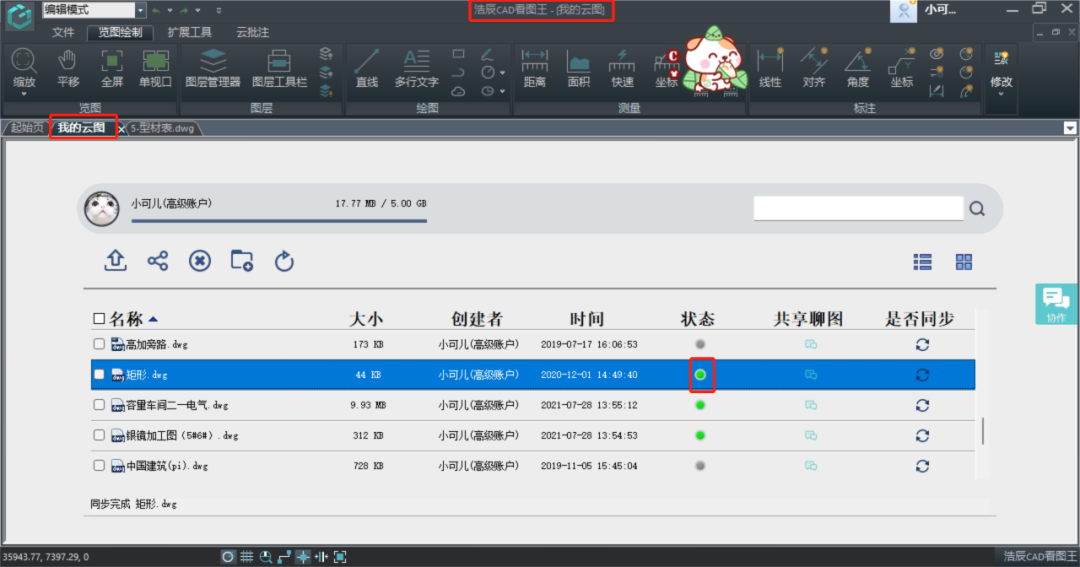
CAD图纸同步后,双击云图中的图纸行,就可以打开图纸进行查看啦。

关于浩辰CAD看图王云图账号中CAD图纸打开教程,就给小伙伴们介绍到这里啦!是不是很简单呢?想了解更多相关CAD教程请访问浩辰CAD官网教程专区查看哦!
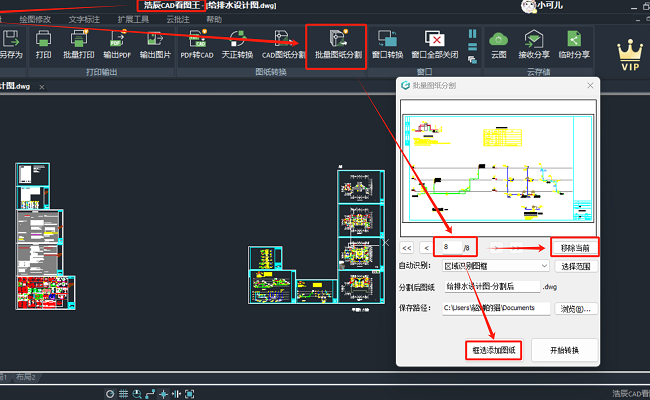
2024-06-19

2024-05-21

2024-05-13
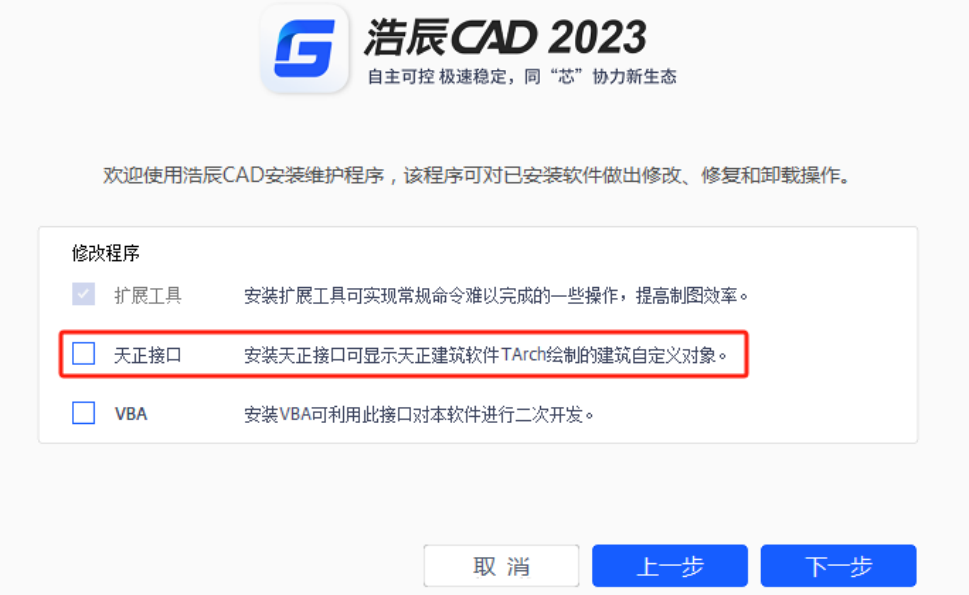
2024-03-28

2024-03-21

2024-01-17

2023-12-27

2023-11-29

2023-11-27

2023-09-07

2023-09-05

2023-08-09
